Intel ベースのMac は Windowsが動作する…もう常識ですよね?
でも、別途Windows XPやWindows VistaなどのOSを購入(アップデート版は非サポート)しなければならないし、BootCampでは、Windowsを使っている間、Mac OS X を使うことができません。
VMware や Parallels なら、Mac OS X と一緒にWindowsを使うことができてとても便利ですが、今度はOSに加えてこれらのソフトの購入資金(場合によってはメモリの増設)が必要になります。
Windows向けのソフトを大量に所有していて、かつパソコンはMacだけ…などという場合以外、Windowsの作業もMac OS Xでやらなければならなくなることって、それほど多くないんですよね。だからコストに見合ったソフトウェアでないと、なかなか手が出せないのも事実です。
……多少、互換性が低くても、Mac OS XでそのままWindows向けソフトが動く低価格ソフトがあったら……
今回は、そんな淡い気持ちを少しだけ叶えてくれる「CrossOver Mac 6.2」の紹介です。
CrossOver Macとは?
CrossOver Mac はDarwine というオープンソースがベースになっています。Darwine ももともとは、Linux用ソフトウェア「Wine」のMac OS X移植版。このソフトウェアの機能を簡単に言うと「Mac OS X上で、Windows向けソフトがそのまま動作しちゃう”かもしれない”ソフト」となります。
この「かもしれない」というのが重要なポイント。
正直いって、世の中にあるWindows用ソフトのほとんどは正しく動作しないと言い切ってよいでしょう。
対応アプリケーションリストを見る限りは、JustSystemsの一太郎やMicrosoft Officeならばある程度は動作するようです。
Microsoft Office はMac版があるので、安心を求めるなら素直にこちらを選んだ方がいいのですが、一太郎はWindows版しかないため、これは魅力かもしれません。
CrossOver Macのインストール方法
CrossOver Macは体験版が配布されていますが、レビューは製品版で行っています。私の場合、ダウンロード購入を利用しました。以下のようなフォルダができあがります。
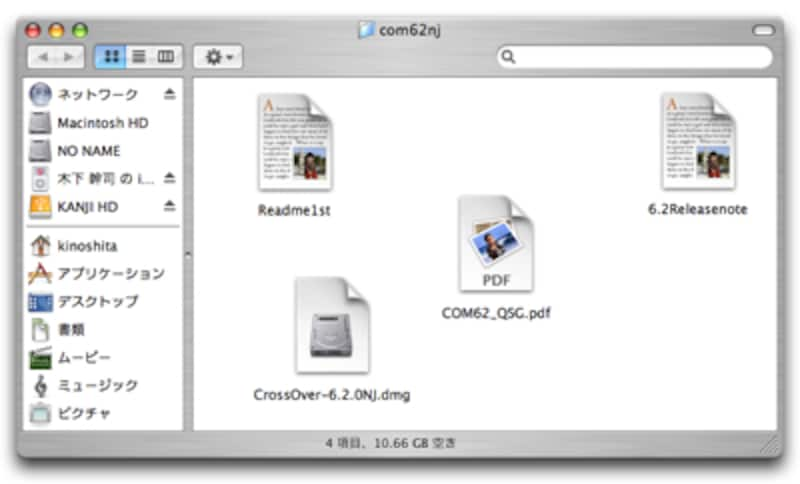 |
| 「COM62_QSG.pdf」や「Readme.1st」はプログラムをインストールする前に必ず読んでおきましょう |
この中に含まれる「CrossOver-6.2.0NJ.dmg」をさらにダブルクリックすると、以下のような画面になります。
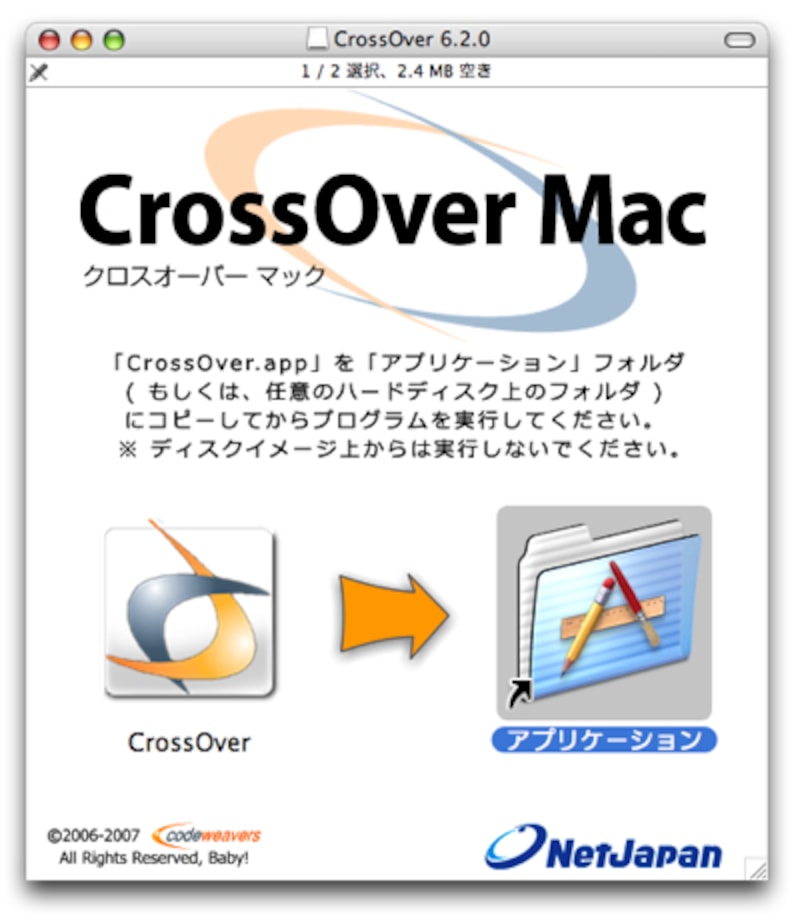 |
| 黄色い矢印の通りに作業して終了。MacはWindowsでいうファイル関連づけや初期設定のたぐいは、プログラムに内包されるデータをMac OS Xが自動的に読み取り登録するため、インストーラなどを使う必要がないソフトが多いのです |
次に、「CrossOver」プログラムアイコンをアプリケーション フォルダにドラッグ&ドロップすればインストールは完了。
あとは、アプリケーションフォルダにコピーした「CrossOver」をDockに登録しておきましょう。
Windows向けソフトのインストール方法
基本的なインストール方法は簡単、Mac OS Xで、setup.exe だとか、inst.exe などを探してダブルクリックすれば、Windowsと同じようにセットアップが始まります。もっと厳密にセットアップしたい場合、CrossOverのメニュー「設定 - アプリケーションのインストール…」を実行して出てくるダイアログで行います。
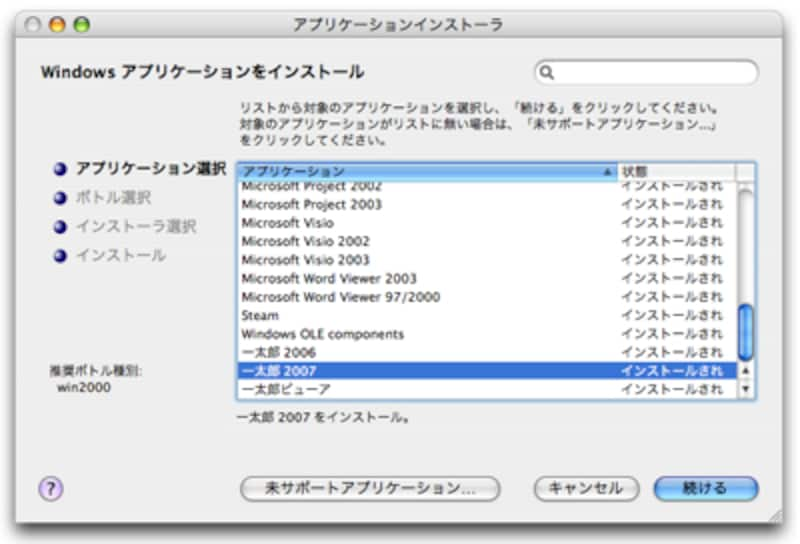 |
CrossOverでは「ボトル」と呼ばれるWindows環境のフォルダセットを作成し、そのセットにWindows用ソフトウェアをコピーします。ボトルを分けることで、1つのOSに1つのアプリケーションという感じの環境を構築することも可能。左下にある「推奨ボトル種別」にインストールすることで、より正しく動作する可能性が高くなります。なお、未サポートアプリケーションをインストールする場合、使用するボトルはwinxpにしたほうがよいかもしれません |







